Cómo Encender y Apagar La PC Con Tu Teléfono Android
Mucha gente tiene el hábito de dejar su PC funcionando todo el tiempo, y en muchos casos, se mudan sin apagarlo. La buena noticia para estas personas es que pueden configurar tu teléfono Android para que funcione como un control remoto para tu PC.
Por lo tanto, cuando dejes tu PC en funcionamiento, puedes simplemente apagarla, ponerla en modo de suspensión o volver a encenderla a distancia con tu teléfono inteligente.
Si quieres aprovechar esta comodidad, yo puedo ayudarte. En este post, te mostraré cómo puedes apagar tu PC de forma remota desde cualquier lugar e iniciarlo mientras estás cerca de la red local.

Apagar la PC remotamente por LAN
Si quieres apagar un PC cercano que esté conectado a la misma red que tu smartphone, sólo tienes que instalar una aplicación en tu smartphone y su servidor en tu PC. A continuación, podrá enviar comandos para apagar, poner en suspensión o hibernar el equipo desde el smartphone.
Hay muchas aplicaciones disponibles para este propósito, pero recomiendo Shutdown Start Remote, ya que es gratuito (siempre y cuando no te importen algunos anuncios no intrusivos) y más fácil de usar. Descarga la aplicación en tu teléfono Android y luego descargar su servidor desde el sitio web oficial de tu PC (enlace disponible también en la aplicación).
Para que el servidor funcione, debes tener instalado el Java Runtime Environment. Si el enlace del servidor no se abre en tu PC, entonces ve al sitio web de Java y elija el instalador adecuado para descargar e instalar Java Runtime Environment.
Abre el servidor Shutdown Start Remote en tu PC (no es necesario instalarlo) y luego abre la aplicación en tu teléfono Android. Si ambos dispositivos están conectados a la misma red, entonces deberías ver el nombre de tu PC en la interfaz de la aplicación Shutdown Start Remote. Pulsalo para conectarte a tu PC.
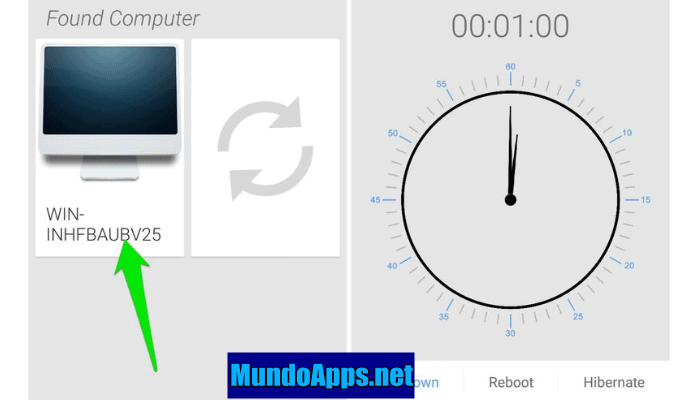
En la interfaz principal, puedes configurar un temporizador para que apague, suspenda o hiberne el equipo después de un tiempo determinado. Si deseas completar la acción inmediatamente, entonces toque los botones Apagar, Colocar en suspensión o Hibernar en la parte inferior para enviar inmediatamente el comando a tu PC.
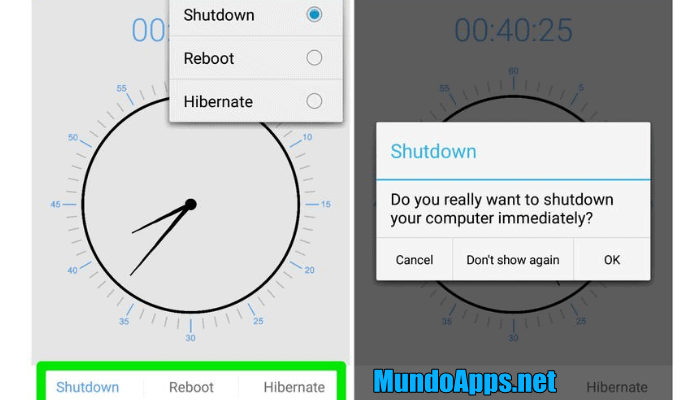
Descargar en Play Store
Apagar la PC remotamente desde cualquier lugar
Lo anterior es una solución agradable y fácil, pero se limita a los dispositivos conectados a la misma red. Si quieres apagar tu PC desde cualquier lugar, entonces eso también es posible. Para ello, necesitarás usar una herramienta de Windows llamada Airytec Switch Off.
La herramienta es un poco antigua ahora y fue actualizada por última vez en 2015, pero aún funciona bien y hace de forma segura lo que necesitas.
Instala Airytec Switch Off e inicia la aplicación. La herramienta funciona desde la barra de tareas, por lo que debería ver su icono en la bandeja del sistema. Necesitas habilitar el acceso remoto ahora.
A continuación le mostramos cómo hacerlo:
- Haz clic con el botón derecho del ratón en el icono de Airytec Switch Off y selecciona Opciones de la lista.
- Muévete a la pestaña Remoto y marca la casilla junto a Habilitar la interfaz web.
- También debería marcar la casilla de verificación junto a la opción Activar autenticación y proporcionar una contraseña. Esto es opcional, pero te recomiendo encarecidamente que lo hagas, ya que cualquiera puede controlar tu PC si tiene acceso a tu dirección IP externa. La contraseña te protegerá contra un ataque.
- Haz clic en el botón Aplicar para confirmar los cambios.
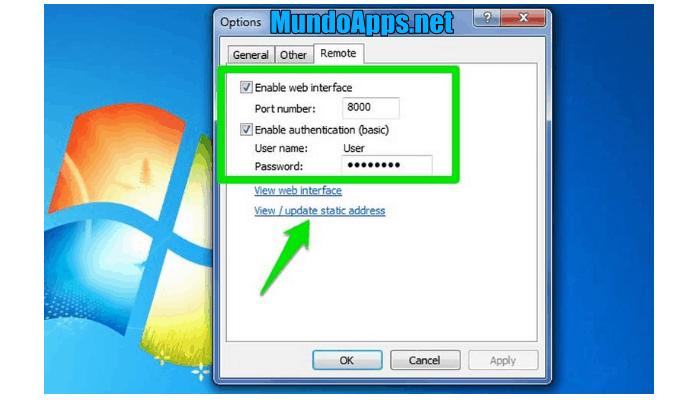
- Ahora haz clic en el enlace "Ver / Actualizar la dirección estática" y copia y guarda el "Url de apagado actual" en algún lugar al que puedas acceder fácilmente.
- Puedes introducir esta URL en un navegador en cualquier dispositivo (como un smartphone) desde cualquier lugar y proporcionar la contraseña (si se añade) para abrir la interfaz web de Airytec. Aquí puede tocar el comando de apagado para apagar tu PC de forma remota.
En caso de que la URL no te funcione, desactiva el firewall de tu PC e inténtalo de nuevo. También es posible que tengas que abrir el puerto 8000 en tu router si el desactivar el firewall no te ayuda.
Iniciar la PC con el teléfono Android
encender tu PC desde tu teléfono Android depende completamente de tu PC. La placa madre y la tarjeta de red de tu PC deben tener soporte WOL (Wake-on-LAN), y debe estar conectada a Internet a través de un cable ethernet. Esta característica aún no es muy común en las PC e incluso un pequeño error de configuración o de soporte podría significar que no puedes despertar tu PC remotamente por ningún medio.
En general, las posibilidades de que WOL funcione perfectamente bien en tu PC son mínimas. Lo mejor que puedes hacer es introducir la configuración del BIOS de tu PC (busca en línea cómo hacerlo para tu fabricante) y habilitar la opción WOL en la categoría de administración de energía si está disponible.
Para iniciar tu PC con tu teléfono Android, necesitarás la aplicación Wake on Lan. Descarga esta aplicación en tu smartphone y asegúrate de que tanto tu PC como tu smartphone estén conectados a la misma red. Después, sigue las siguientes instrucciones:
- p en el icono "+" de la esquina inferior derecha y selecciona tu PC en la siguiente página.
- Ahora toca en Añadir dispositivo para añadirlo a la lista de dispositivos que deseas Despertar en la LAN.
- Todo lo que necesitas hacer ahora es tocar el nombre de tu PC y se despertará automáticamente del estado de suspensión, hibernación o apagado.
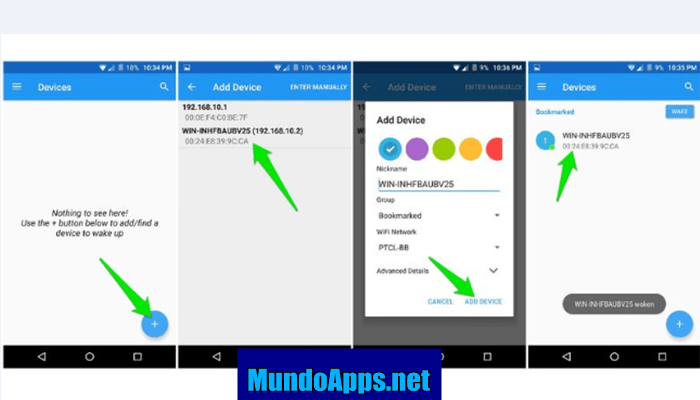
Si desea despertar su PC desde el estado de apagado, asegúrese de que el PC esté correctamente apagado usando la opción Apagar desde las opciones de energía. Y, por supuesto, debe estar conectado a una fuente de energía todo el tiempo.
Deberías leer: 6 Mejores Apps Para Controlar Emociones
Conclusión
También debes saber que Airytec también tiene una opción para apagar tu PC disponible en la red local. Sin embargo, en mis pruebas, no funcionó muy bien y la mayoría de las veces falló cuando intenté hacerlo desde un dispositivo diferente. Por lo tanto, quedarse con Shutdown Start Remote es una mejor opción para apagar localmente tu PC.

Deja una respuesta